笔记本怎么自己做系统?当win7系统频繁遭受蓝屏卡顿的问题时,可能就是系统文件本身出现了问题,需要重装系统才可以解决。不过,大家在操作之前,一定要记得备份好数据,因为重装系统会格式化C盘,清除所有的数据。有需要的朋友,一起来看看旧笔记本重装系统教程图示。
一、系统u盘重装所需工具
系统版本:win7企业版
装机工具:老毛桃 u盘启动盘制作工具(点击红字下载)
二、系统u盘重装前期准备
1、重装系统之前,要备份所有重要数据,尤其是C盘。因为重装系统需要格式化C盘,再写入新的系统。
2、使用u盘启动盘来安装系统的前提,是要有一个可靠u盘启动盘。所以大家在制作u盘启动盘,要确保选用的u盘品质,避免后期重装系统出问题
3、关于下载系统安装镜像,如果你不知道去哪里下载的话,可以考虑去【msdn我告诉你】网站,你点击左侧的“操作系统”,就能看到相应的系统镜像了。
三、系统u盘重装电脑步骤
第一步:制作u盘启动盘
1、关闭安全杀毒软件,准备老毛桃u盘启动盘制作工具,准备8G或以上容量的空白u盘。
2、在老毛桃u盘制作工具界面中,如图所示,点击制作U盘启动盘即可。
3、如果你下载好了Windows系统镜像,可以复制到u盘启动盘中使用。
第二步:启动u盘启动盘
1、老毛桃u盘启动盘的使用,离不开u盘启动快捷键,可以点击跳转查询。
2、将u盘启动盘接入电脑,重启并使用快捷键,让电脑从u盘启动,读取winpe系统。
3、在老毛桃winpe主菜单中,我们要选择【1】模式并回车,进行系统安装操作。
第三步:使用u盘装系统
1、点击打开老毛桃安装系统的软件,找到之前下载的Windows系统镜像,点击“执行”安装在c盘。
2、注意:弹出还原窗口时,无需进行设置,默认选项,点击“是”。
3、弹出Windows部署安装界面后,如图所示,勾选重启,并耐心等待其自行操作即可。
4、一般来说,电脑会多次重启,才能安装系统成功,而电脑第一次重启的时候,大家就要拔掉u盘启动盘。
四、系统u盘重装常见问题
电脑重装系统后还是很慢很卡?
硬件问题:确保您的计算机硬件符合操作系统的最低要求。如果硬件过于老旧,可能无法提供良好的性能。
驱动程序问题:确保您已经安装了正确的设备驱动程序,并且这些驱动程序是最新的。过时或不兼容的驱动程序可能导致性能问题。
启动项管理:管理系统启动项,禁用不必要的启动项。这可以加快系统启动时间和提高性能。
清理磁盘空间:确保磁盘空间充足。删除不必要的文件和程序,定期清理临时文件和回收站。
优化启动服务:使用系统配置实用程序(msconfig)或任务管理器,禁用不必要的启动服务。这可以减少系统启动时的负担。
c盘满了怎么清理垃圾而不误删?
磁盘清理工具:Windows操作系统提供了内置的磁盘清理工具。右键单击C盘,选择“属性”,然后在“常规”选项卡中点击“磁盘清理”。该工具会自动识别并建议要清理的文件类型,如临时文件、回收站等。您可以选择要清理的项目,然后点击“确定”进行清理。
清理临时文件夹:打开“运行”对话框(Win + R),输入“%temp%”并按回车键。这将打开临时文件夹。删除其中的所有文件。有些文件可能由于正在使用而无法删除,您可以选择跳过这些文件。
清理Windows临时文件夹:打开“运行”对话框,输入“temp”并按回车键。删除文件夹中的所有内容。
通过这篇旧笔记本重装系统教程图示,我们就可以让电脑恢复流畅的操作了。你将整个电脑系统换新之后,就可以消除原先存在的系统故障,得到一个干净稳定流畅的电脑了。总的来说,重装系统可以有效地解决蓝屏死机等问题。